8 melhores aplicativos de gerenciador de senhas para Android em 2022 (revisão)
As senhas são projetadas para manter nossas contas online seguras para que outras pessoas não possam acessá-las. Isso não era uma má ideia algumas décadas atrás, quando você só precisava lembrar de alguns, mas agora eu preciso lembrar uma senha diferente para centenas de sites!
Adoro desbloquear meu telefone com minha impressão digital ou reconhecimento facial. Não seria ótimo usar biometria em vez de senhas para cada aplicativo e site? de hoje gerenciadores de senhas do Android permitir que você faça exatamente isso.
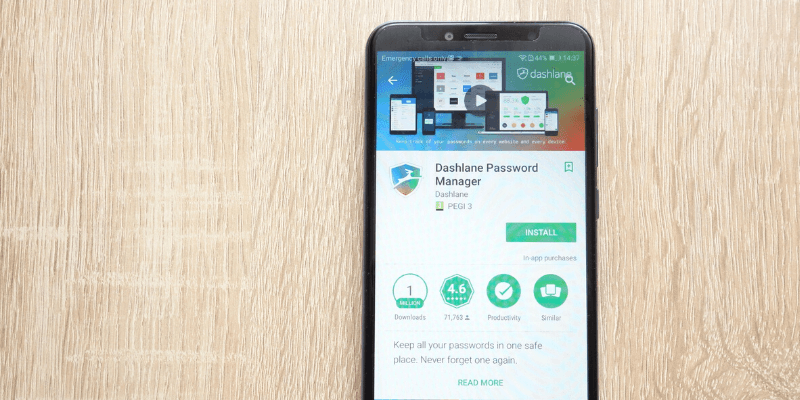
Esses aplicativos lembram todas as suas senhas fortes e complexas e as digitam automaticamente assim que você fornece seu rosto ou dedo. Além disso, eles disponibilizam suas senhas convenientemente em todos os computadores e dispositivos que você usa.
O gênero de software de gerenciamento de senhas é relativamente barato e está crescendo. As assinaturas são acessíveis por apenas alguns dólares por mês, e o Android é suportado por todas as principais alternativas. Compararemos e revisaremos oito deles para que você tenha os fatos necessários para escolher o melhor para você.
A maioria dos aplicativos oferece um plano gratuito, mas elas tendem a ser limitadas no número de senhas que você pode salvar ou no número de dispositivos nos quais você pode usá-las. LastPass é diferente. Seu plano gratuito gerenciará todas as suas senhas em todos os seus dispositivos (incluindo seu smartphone Android) e inclui um número muito generoso de recursos – mais do que a maioria das pessoas precisa.
Outra boa escolha é Dashlane, um aplicativo que teve melhorias significativas nos últimos anos. Ele tem uma interface atraente e fácil de usar que é consistente em seu aplicativo da Web, aplicativo de desktop e aplicativos móveis. Seu plano gratuito é bom o suficiente para você começar, mas você terá que começar a pagar uma assinatura assim que atingir 50 senhas.
Um desses aplicativos deve atender às suas necessidades, mas eles não são suas únicas opções. Muitos dos seis aplicativos restantes têm recursos e fluxos de trabalho que podem interessar a você, e abordaremos seus pontos fortes e fracos.
Qual gerenciador de senhas do Android é melhor para você? Leia mais para descobrir!
Índice analítico
- Por que confiar em mim para esta revisão?
- Quem deve usar um gerenciador de senhas Android?
- Melhor gerenciador de senhas para Android: nossas principais escolhas
- Outros ótimos aplicativos de gerenciador de senhas para Android
- Como escolhemos esses aplicativos Android Password Manager
- Dicas finais sobre o gerenciamento de senhas do Android
Por que confiar em mim para esta revisão?
Meu nome é Adrian Try e sou um grande fã de gerenciadores de senhas. Eles facilitam nossas vidas ao mesmo tempo que oferecem segurança superior e, se você ainda não estiver usando um, espero que esta análise do gerenciador de senhas do Android o ajude a começar.
Comecei a usar o plano gratuito do LastPass em 2022 no meu PC Linux. Ele aprendeu rapidamente os detalhes de login de todos os meus sites e começou a me conectar automaticamente. Simplificou minha vida e fui vendida!
Quando a empresa em que eu trabalhava também começou a usar o aplicativo, descobri que o LastPass tornou o gerenciamento de acesso a serviços da web mais conveniente para minha equipe. Poderíamos compartilhar e descompartilhar detalhes de login uns com os outros e, se as senhas fossem alteradas, o cofre de todos seria atualizado automaticamente. Poderíamos até compartilhar logins sem que os outros pudessem ver a senha.
Acabei mudando de emprego e mudei de Linux para Mac e Android para iPhone, e comecei a usar o iCloud Keychain da Apple. Eu não precisava mais compartilhar senhas, e a mudança foi bastante positiva, embora eu sinta falta de alguns recursos do LastPass.
Fiquei curioso sobre como outros gerenciadores de senhas se desenvolveram nos últimos anos, especialmente em dispositivos móveis, então passei algumas semanas avaliando-os. Eu escolhi testar o Mac e iOS versões, mas também consultei comentários de usuários do Android e postagens do fórum na busca pelo melhor. Espero que minha jornada o ajude a descobrir qual é o certo para você.
Quem deve usar um gerenciador de senhas Android?
Todos! Se você ainda não estiver usando um, suba a bordo. Você não pode mantê-los todos em sua cabeça, e você não deve listá-los no papel. Usar um gerenciador de senhas faz sentido e é mais seguro.
Eles garantem que suas senhas sejam fortes e exclusivas. Eles os disponibilizam em todos os seus dispositivos e os digitam automaticamente toda vez que você precisa fazer login. Em seu smartphone Android, você pode usar sua impressão digital (ou possivelmente reconhecimento facial) para confirmar que é realmente você que está fazendo login.
Se você ainda não estiver usando um gerenciador de senhas em seu telefone ou tablet Android, comece hoje mesmo.
Melhor gerenciador de senhas para Android: nossas principais escolhas
Melhor opção gratuita: LastPass
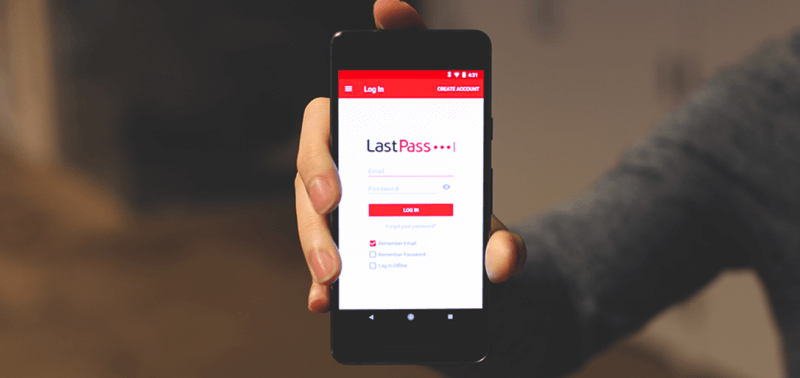
Se preferir não pagar pelo gerenciador de senhas, LastPass é o único para você. Embora os planos gratuitos de outros serviços sejam muito limitados para uso a longo prazo, o LastPass sincroniza todas as suas senhas com todos os seus dispositivos e oferece todos os outros recursos que a maioria dos usuários precisa: compartilhamento, notas seguras e auditoria de senhas. Se você quiser mais, pode optar por uma assinatura paga que oferece opções adicionais de compartilhamento, segurança aprimorada, login de aplicativos, 1 GB de armazenamento criptografado e suporte técnico prioritário.
Embora os preços do LastPass tenham aumentado nos últimos anos, eles ainda são competitivos. O LastPass é fácil de usar e o aplicativo Android inclui a maioria dos recursos que você desfruta na área de trabalho. Leia nosso completo Revisão do LastPass.
O LastPass funciona em:
- Área de trabalho: Windows, Mac, Linux, Chrome OS,
- Celular: iOS, Android, Windows Phone, watchOS,
- Navegadores: Chrome, Firefox, Internet Explorer, Safari, Edge, Maxthon, Opera.
A maioria dos usuários hoje tem centenas de senhas que precisam ser acessadas em vários dispositivos. Eles não ficarão satisfeitos com os planos gratuitos oferecidos por outros gerenciadores de senhas, que limitam o número de senhas que você pode armazenar ou limitam o uso a apenas um dispositivo. O plano gratuito do LastPass é o único que oferece isso, além de tudo o que a maioria das pessoas precisa em um gerenciador de senhas.
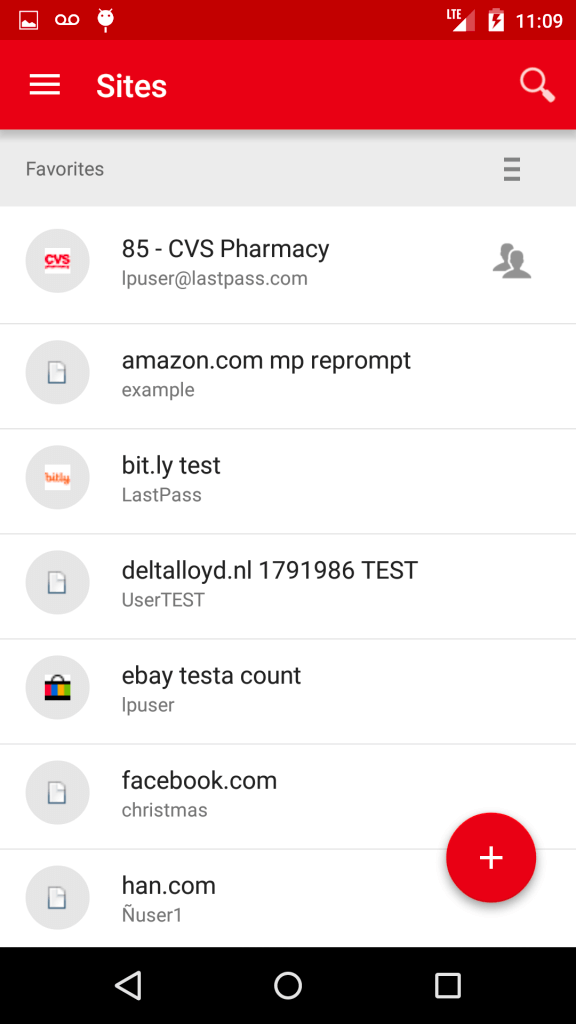
Ao usar o aplicativo móvel, você nem sempre precisará digitar sua senha para desbloquear seu cofre ou fazer login em sites. Para dispositivos compatíveis, a autenticação por impressão digital está disponível e também pode ser usada para recuperar sua senha mestra.
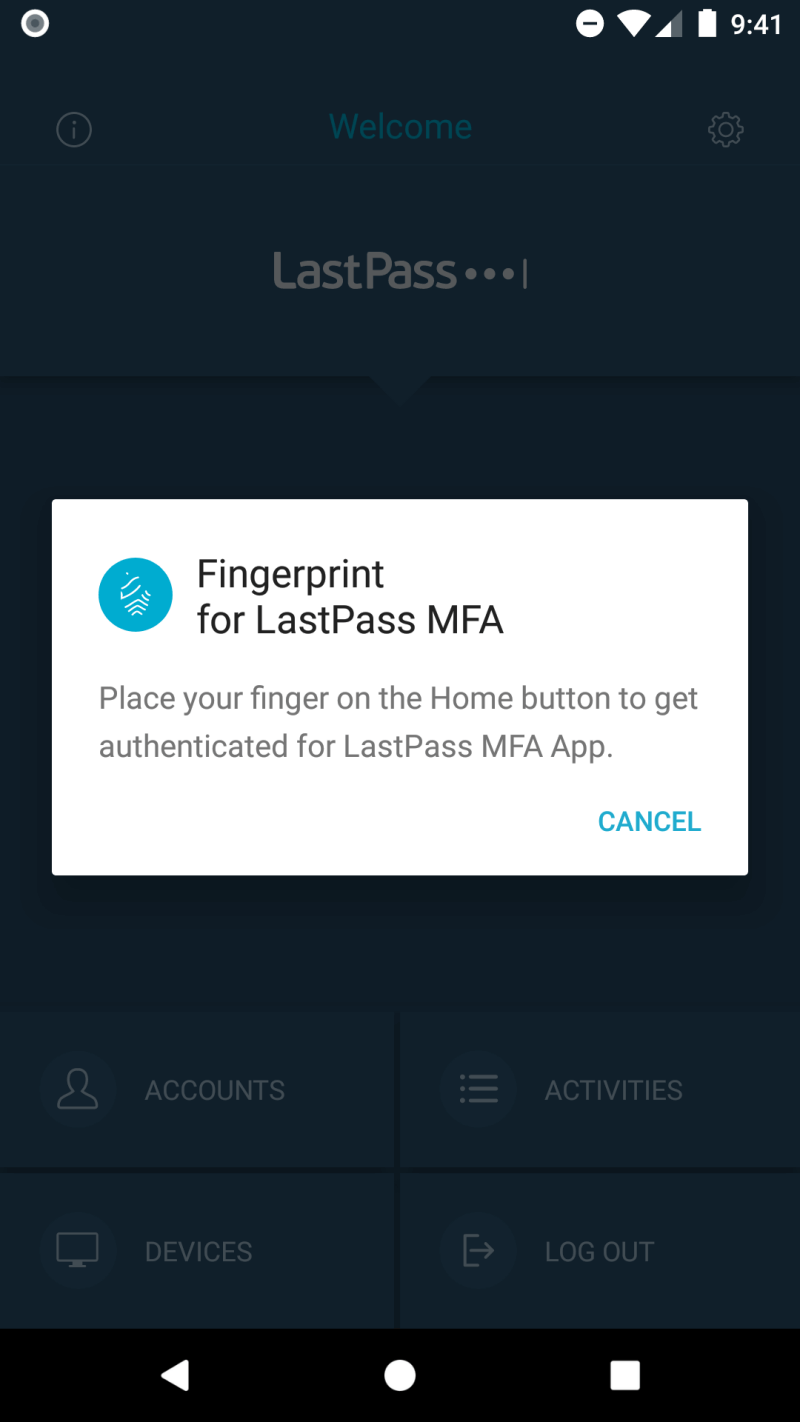
Depois de adicionar algumas senhas (você precisará usar a interface da Web se quiser importá-las de outro gerenciador de senhas), poderá preencher automaticamente seu nome de usuário e senha quando chegar a uma página de login. Primeiro, você precisará ativar o recurso de preenchimento automático do Android, conforme detalhado anteriormente na revisão.
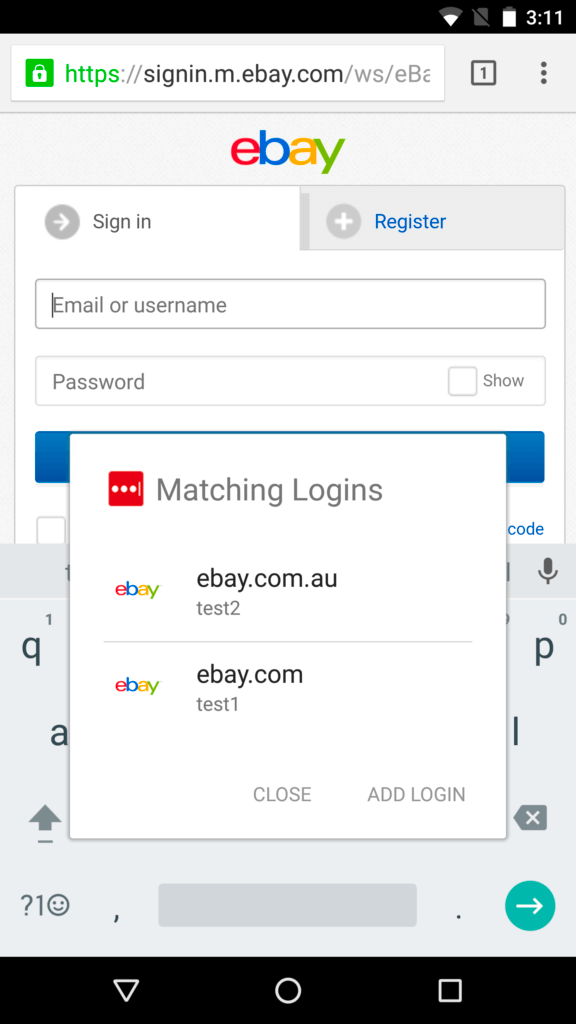
Você pode personalizar seus logins site por site. Por exemplo, não quero que seja muito fácil fazer login no meu banco e prefiro digitar uma senha antes de fazer login.
O gerador de senhas é padronizado para senhas complexas de 16 dígitos que são quase impossíveis de decifrar, mas permite que você personalize isso para atender às suas necessidades.
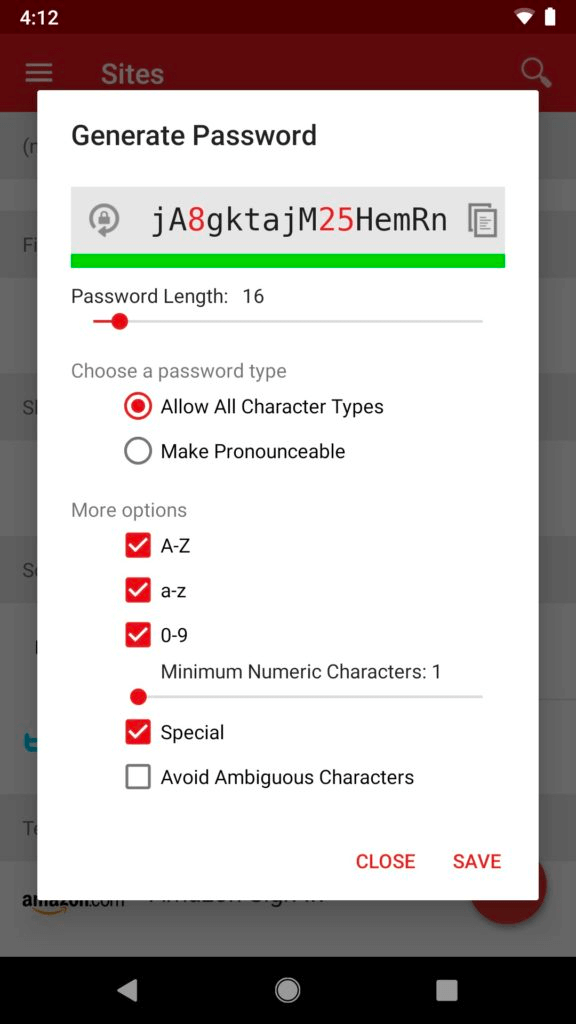
O plano gratuito permite que você compartilhe suas senhas com várias pessoas individualmente, e isso se torna ainda mais flexível com os planos pagos – por exemplo, você pode compartilhar pastas inteiras de senhas com pessoas selecionadas. Eles também precisarão usar o LastPass, mas compartilhar dessa maneira traz muitos benefícios.
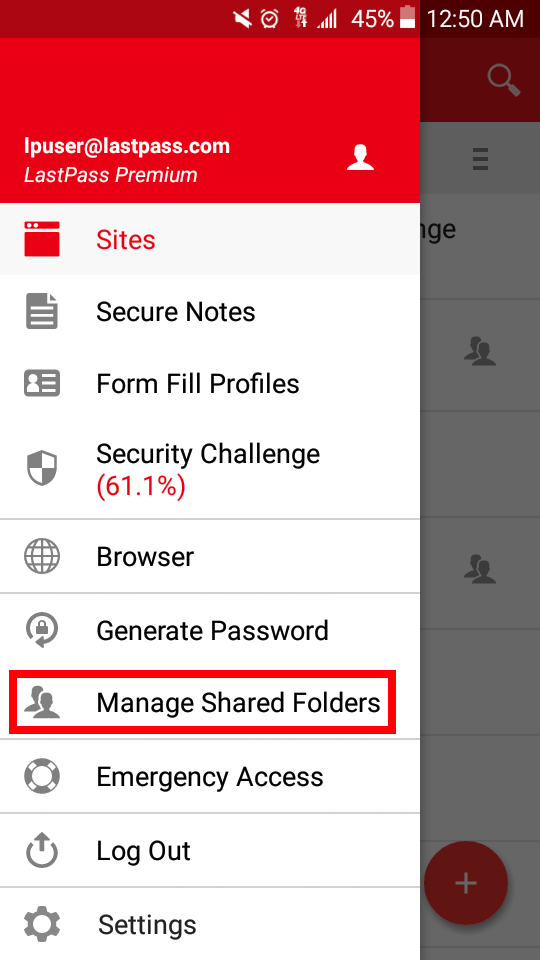
Por exemplo, se você alterar uma senha no futuro, não precisará notificá-los — o LastPass atualizará o cofre automaticamente. E você pode compartilhar o acesso a um site sem que a outra pessoa possa ver a senha, o que significa que ela não poderá repassá-la a outras pessoas sem o seu conhecimento.
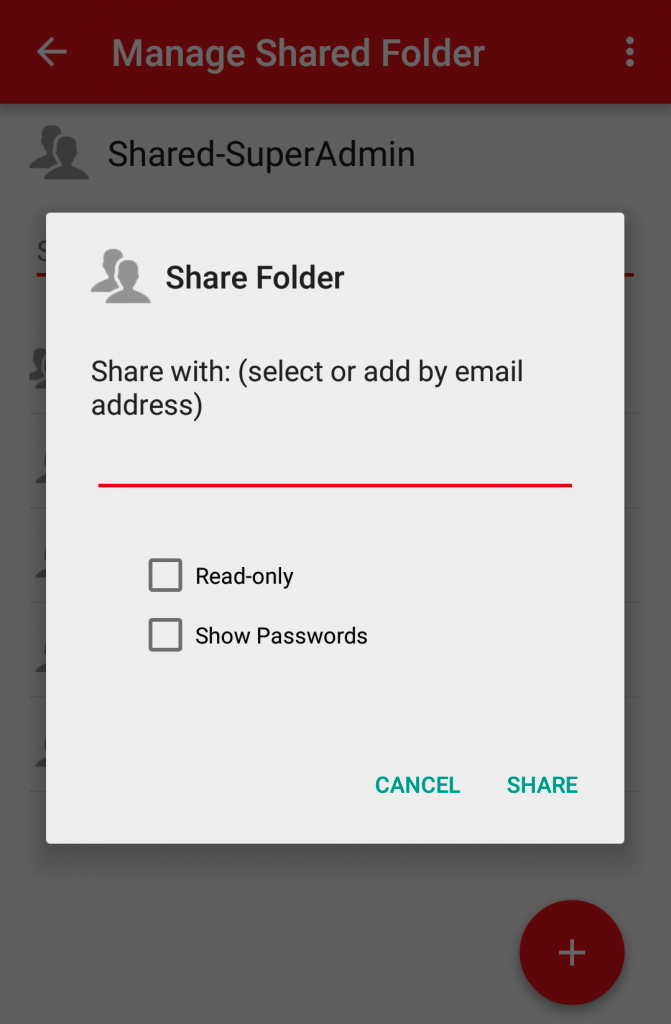
O LastPass pode armazenar todas as informações de que você precisa ao preencher formulários da web e fazer compras online, incluindo seus dados de contato, números de cartão de crédito e detalhes da conta bancária. Quando for a hora de preencher um formulário de cartão de crédito online, o LastPass preencherá os detalhes.
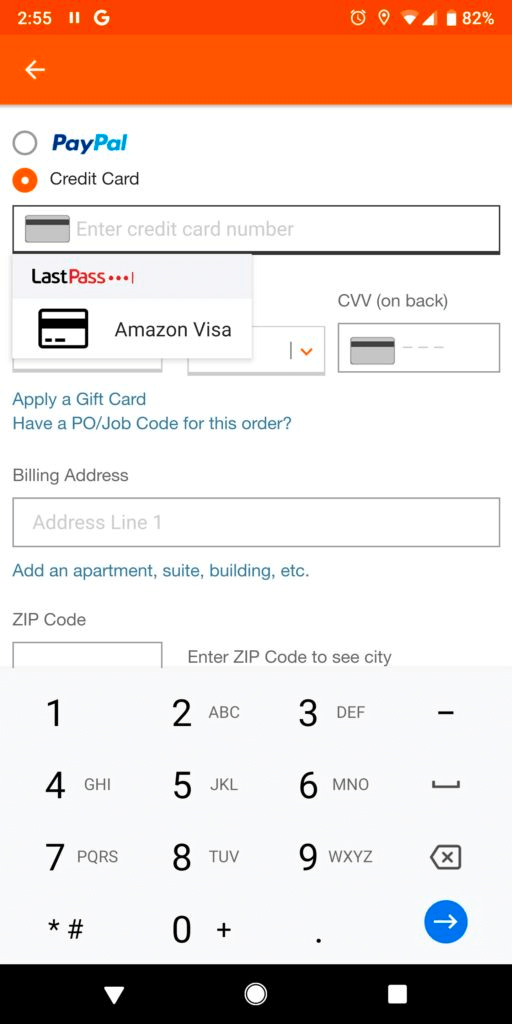
Você também pode adicionar notas de forma livre e até mesmo anexos. Eles recebem o mesmo armazenamento e sincronização seguros que suas senhas. Você pode até anexar documentos e imagens. Os usuários gratuitos têm 50 MB de armazenamento, e isso é atualizado para 1 GB quando você assina.
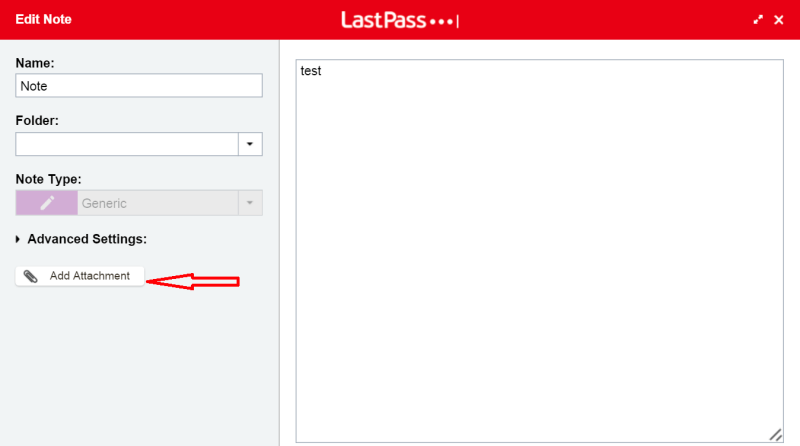
Você também pode armazenar uma ampla variedade de tipos de dados estruturados no aplicativo.
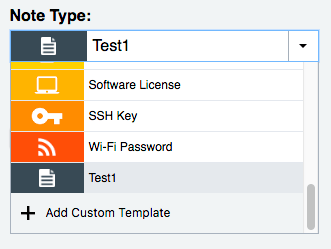
Por fim, você pode realizar uma auditoria da segurança de sua senha usando o recurso Security Challenge do LastPass. Isso passará por todas as suas senhas procurando por questões de segurança, incluindo:
- senhas comprometidas,
- senhas fracas,
- senhas reutilizadas e
- senhas antigas.
O LastPass (como o Dashlane) oferece a alteração automática das senhas de alguns sites, mas você terá que acessar a interface da web para acessar esse recurso. Embora o Dashlane faça um trabalho melhor aqui, nenhum dos aplicativos é perfeito. O recurso depende da cooperação de outros sites, portanto, embora o número de sites suportados esteja em constante crescimento, ele sempre estará incompleto.
Melhor escolha paga: Dashlane
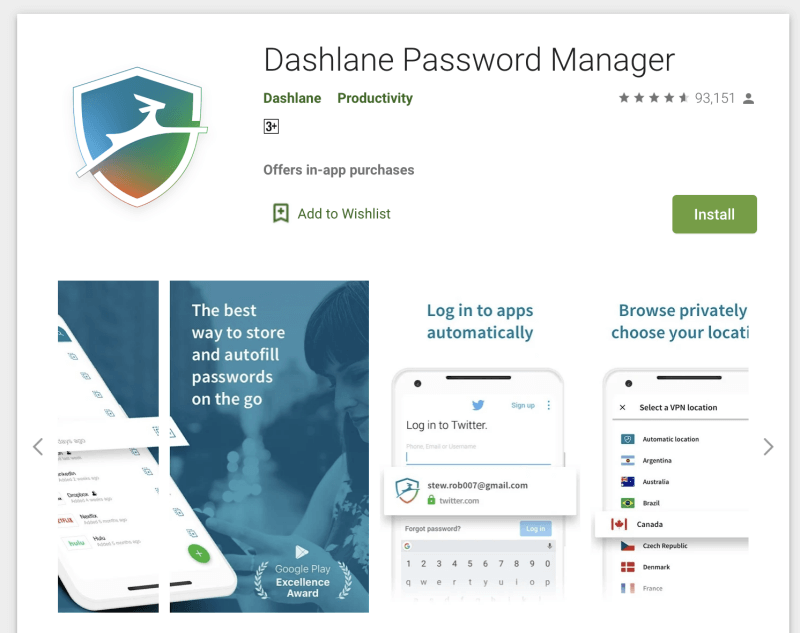
Dashlane sem dúvida oferece mais recursos do que qualquer outro gerenciador de senhas, e quase todos eles são acessíveis no seu dispositivo Android a partir de uma interface atraente, consistente e fácil de usar. Em atualizações recentes, ultrapassou o LastPass e o 1Password em termos de recursos, mas também em preço. O Dashlane Premium fará tudo o que você precisa e até incluirá uma VPN básica para mantê-lo seguro ao usar pontos de acesso públicos.
Para ainda mais proteção, o Premium Plus adiciona monitoramento de crédito, suporte para restauração de identidade e seguro contra roubo de identidade. É caro e não está disponível em todos os países, mas você pode achar que vale a pena. Leia nosso completo Avaliação do Dashlane.
O Dashlane funciona em:
- Área de trabalho: Windows, Mac, Linux, Chrome OS,
- Celular: iOS, Android, watchOS,
- Navegadores: Chrome, Firefox, Internet Explorer, Safari, Edge.
Depois de ter algumas senhas em seu cofre (você precisará usar a interface da web se quiser importá-las de outro gerenciador de senhas), o Dashlane fará login em páginas da web e aplicativos automaticamente. Se você tiver mais de uma conta nesse site, será solicitado que você escolha (ou adicione) a conta correta.
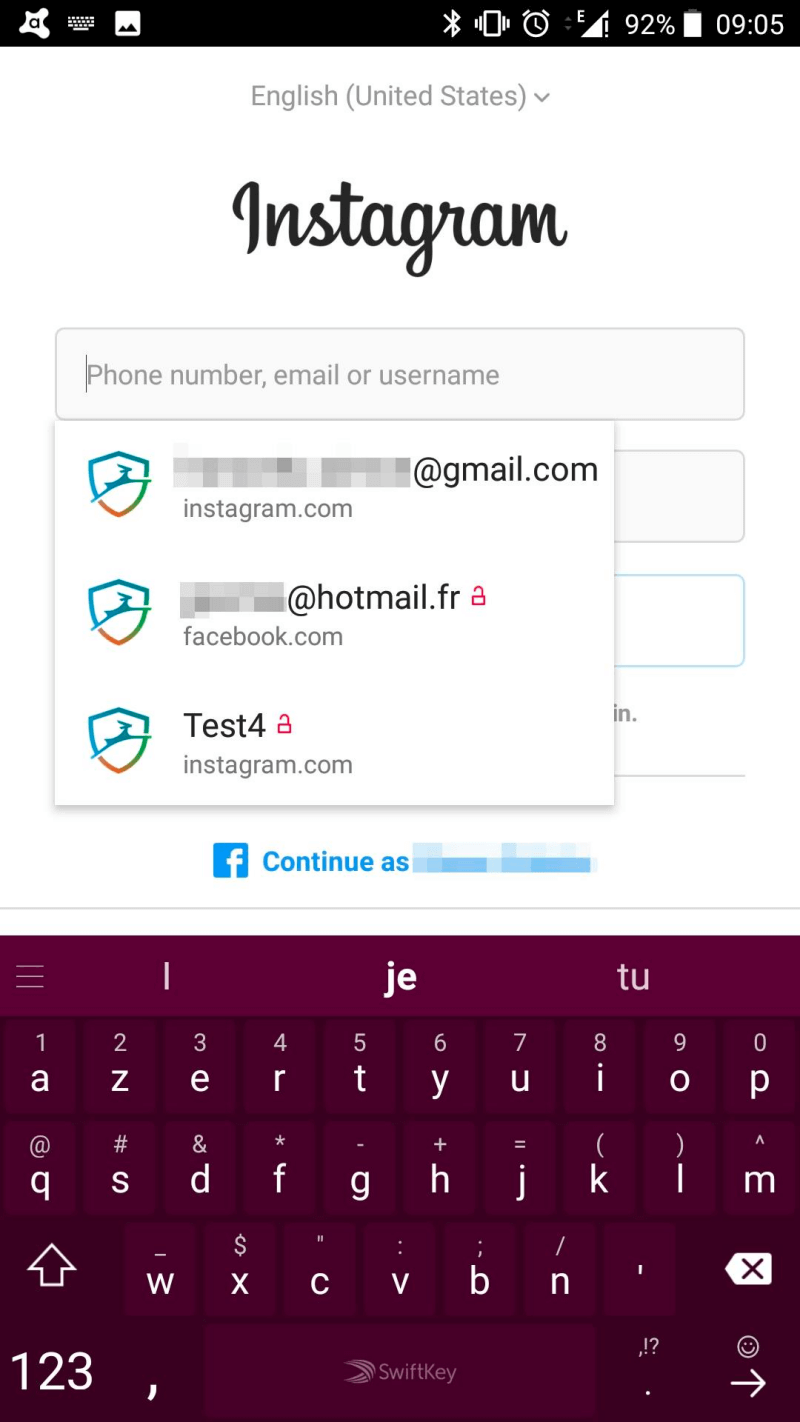
Você pode personalizar o login para cada site. Por exemplo, você pode escolher se deve fazer login automaticamente, mas, infelizmente, não há como exigir que uma senha seja inserida primeiro no aplicativo móvel.
Se você tiver um dispositivo compatível com autenticação biométrica, poderá usar sua impressão digital para desbloquear o Dashlane. O reconhecimento facial não é compatível com o Android porque não atende aos requisitos de segurança do Dashlane e não oferece mais suporte ao reconhecimento de impressão digital em dispositivos Samsung mais antigos. Como alternativa, você pode usar um código PIN.
Ao se inscrever para novas associações, o Dashlane pode ajudar a gerar uma senha forte e configurável para você.
O compartilhamento de senha está no mesmo nível do LastPass Premium, onde você pode compartilhar senhas individuais e categorias inteiras. Você escolhe quais direitos conceder a cada usuário.
O Dashlane pode preencher automaticamente formulários da web, incluindo pagamentos. Primeiro, adicione seus dados às seções de Informações Pessoais e Pagamentos (carteira digital) do aplicativo.
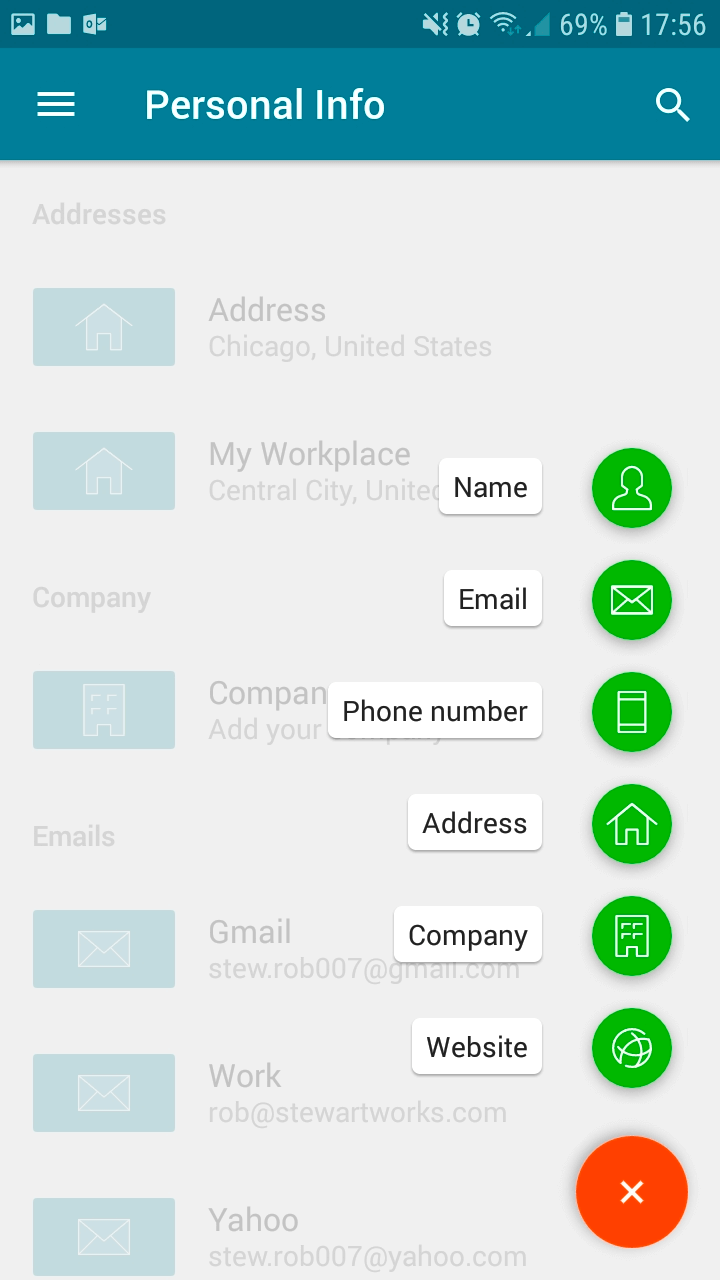
Você também pode armazenar outros tipos de informações confidenciais, incluindo Notas Seguras, Pagamentos, IDs e Recibos. Você pode até adicionar anexos de arquivo e 1 GB de armazenamento está incluído nos planos pagos.
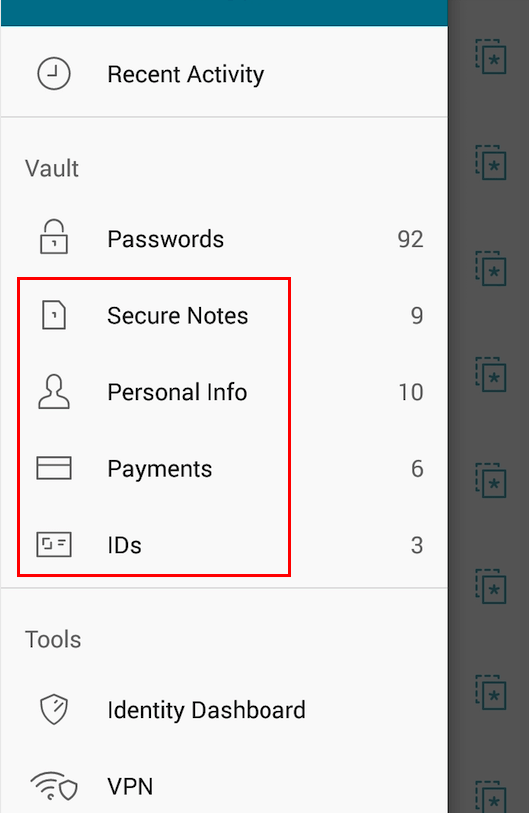
Os recursos Security Dashboard e Password Health do Dashboard irão avisá-lo quando você precisar alterar uma senha. A segunda lista suas senhas comprometidas, reutilizadas e fracas e fornece uma pontuação geral de integridade.
O Dashlane oferecerá a alteração de senhas automaticamente, mas, infelizmente, esse recurso ainda não está disponível no Android. Você terá que usar o aplicativo Windows, Mac ou iOS. Aqui está o recurso em funcionamento no meu iPhone.
O Identity Dashboard monitora a dark web para ver se seu endereço de e-mail e senha vazaram devido a um de seus serviços da web ter sido invadido.
Como precaução de segurança adicional, o Dashlane inclui uma VPN básica.
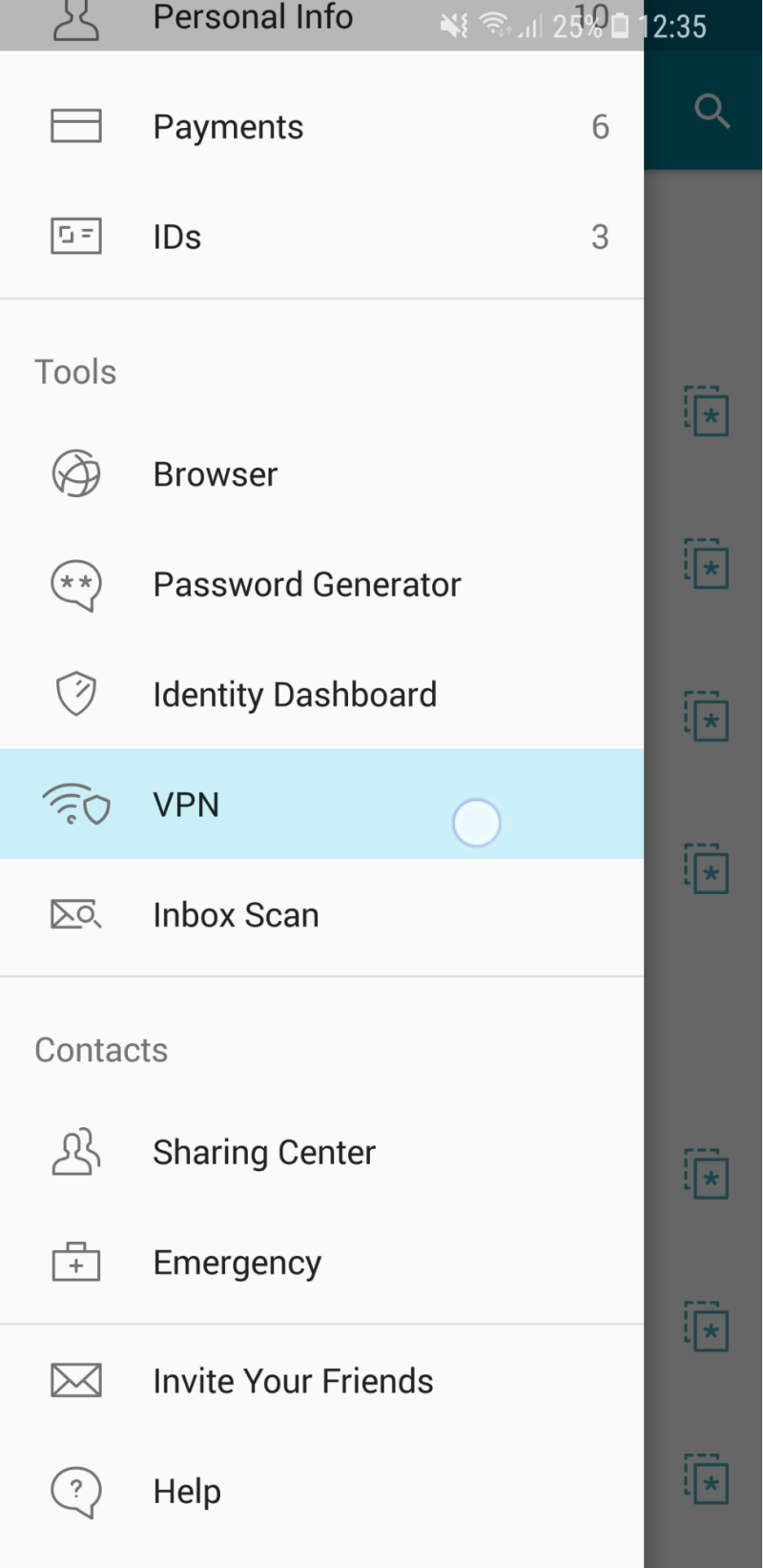
Se você ainda não usa uma VPN, verá que isso é uma camada adicional de segurança ao acessar o ponto de acesso Wi-Fi em sua cafeteria local, mas não chega nem perto do poder das VPNs completas.
Outros ótimos aplicativos de gerenciador de senhas para Android
1. Gerenciador de Senhas do Keeper
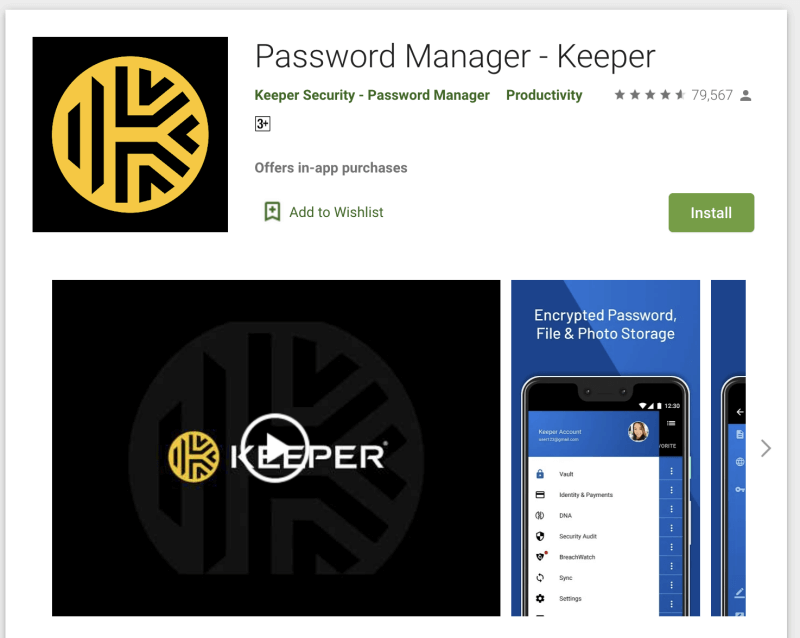
Gerenciador de senhas do Keeper é um gerenciador de senhas básico com excelente segurança que permite adicionar os recursos que você precisa. Por si só, é bastante acessível, mas essas opções extras aumentam rapidamente. O pacote completo inclui um gerenciador de senhas, armazenamento seguro de arquivos, proteção da dark web e bate-papo seguro. Leia nosso completo Revisão do guardião.
O Guardião trabalha em:
- Área de trabalho: Windows, Mac, Linux, Chrome OS,
- Celular: iOS, Android, Windows Phone, Kindle, Blackberry,
- Navegadores: Chrome, Firefox, Internet Explorer, Safari, Edge.
Assim como o McAfee True Key (e o LastPass no celular), o Keeper oferece uma maneira de redefinir sua senha mestra, se você precisar. Você pode fazer isso fazendo login usando autenticação de dois fatores ou configurando perguntas de segurança (com antecedência) na área de trabalho. Se estiver preocupado com a possibilidade de alguém tentar acessar sua conta, você pode ativar o recurso de autodestruição do aplicativo. Todos os seus arquivos do Keeper devem ser apagados após cinco tentativas de login.
Depois de adicionar algumas senhas (você precisará usar o aplicativo de desktop para importá-las de outros gerenciadores de senhas), suas credenciais de login serão preenchidas automaticamente. Infelizmente, você não pode especificar que uma senha precisa ser digitada para acessar determinados sites.
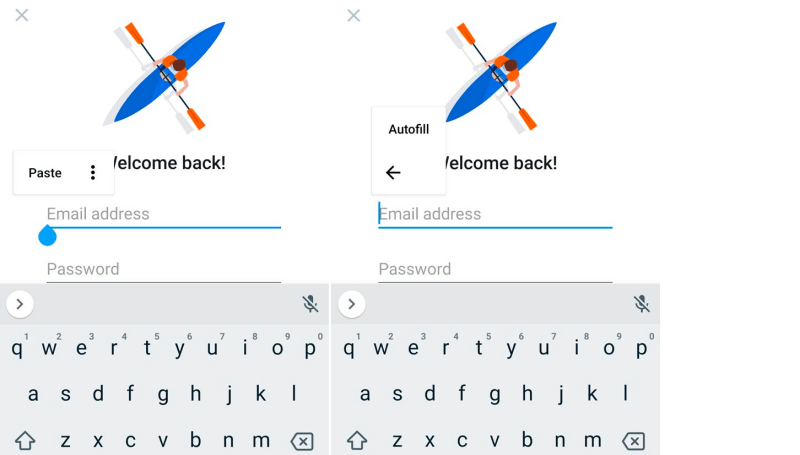
Ao usar o aplicativo móvel, você pode usar autenticação de dois fatores, autenticação de impressão digital e dispositivos vestíveis como alternativas para digitar sua senha ou como um segundo fator para tornar seu cofre mais seguro.
Quando você precisar de uma senha para uma nova conta, o gerador de senhas aparecerá e criará uma. O padrão é uma senha complexa de 16 caracteres, e isso pode ser personalizado.
O compartilhamento de senha é completo. Você pode compartilhar senhas individuais ou pastas completas e definir os direitos que concede a cada usuário individualmente.
O Keeper permite que você adicione suas informações pessoais e financeiras, mas preencherá automaticamente os campos ao preencher formulários da web e efetuar pagamentos online ao usar o aplicativo móvel.
Documentos e imagens podem ser anexados a qualquer item no Keeper Password Manager, mas você pode levar isso para outro nível adicionando serviços adicionais.
O aplicativo KeeperChat (US$ 19.99/mês) permite que você compartilhe arquivos com segurança com outras pessoas, e o Secure File Storage (US$ 9.99/mês) oferece 10 GB para armazenar e compartilhar arquivos confidenciais.
O plano básico inclui Auditoria de Segurança, que lista senhas fracas e reutilizadas e fornece uma pontuação geral de segurança.
Para isso, você pode adicionar BreachWatch por um adicional de $ 19.99/mês. Ele pode verificar a dark web em busca de endereços de e-mail individuais para ver se houve uma violação e avisá-lo para alterar suas senhas quando elas forem comprometidas.
Você pode executar o BreachWatch sem pagar por uma assinatura para descobrir se ocorreu uma violação e, em caso afirmativo, assinar para determinar quais senhas precisam ser alteradas.
2. RoboForm
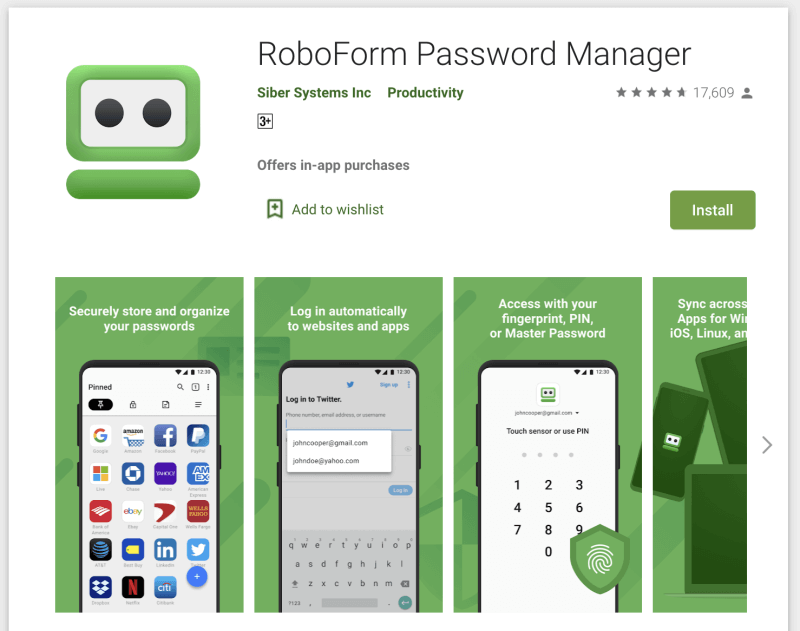
RoboForm é o gerenciador de senhas original e gostei mais de usá-lo em dispositivos móveis do que no desktop. É acessível e inclui todos os recursos que você precisa. Os usuários de longo prazo parecem bastante satisfeitos com o serviço, mas os novos usuários podem ser mais bem atendidos por outro aplicativo. Leia nosso completo Análise do RoboForm.
RoboForm funciona em:
- Área de trabalho: Windows, Mac, Linux, Chrome OS,
- Celular: iOS, Android,
- Navegadores: Chrome, Firefox, Internet Explorer, Safari, Edge, Opera.
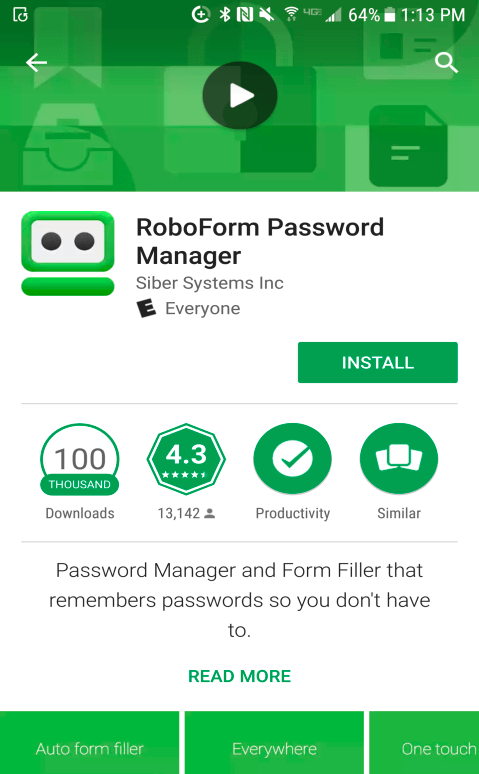
Você pode começar com o RoboForm criando alguns logins. Se você quiser importá-los de outro gerenciador de senhas, precisará fazer isso no aplicativo para desktop. O RoboForm usará o favicon do site para facilitar a localização do login correto.
Como seria de esperar, o RoboForm pode fazer login automaticamente em sites e aplicativos. Ao criar uma nova conta, o gerador de senhas do aplicativo funciona bem e tem como padrão senhas complexas de 14 caracteres, e isso pode ser personalizado.
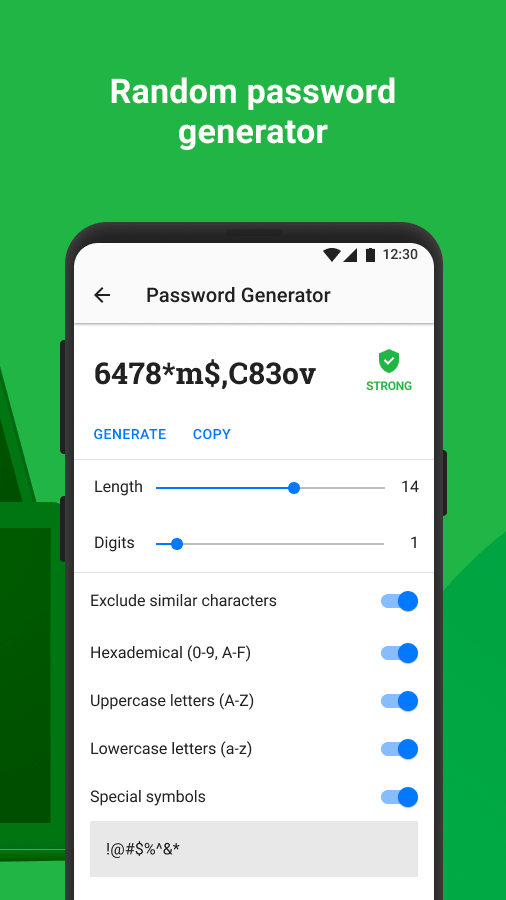
O RoboForm tem tudo a ver com o preenchimento de formulários da web e faz um bom trabalho em dispositivos móveis, desde que você use o navegador RoboForm. Primeiro, crie uma nova Identidade e adicione seus dados pessoais e financeiros.
Então, quando você navegar para um formulário da web usando o navegador do aplicativo, um botão de preenchimento aparecerá na parte inferior direita da tela. Toque aqui e escolha a identidade que deseja usar.
O aplicativo permite que você compartilhe rapidamente uma senha com outras pessoas, mas se você quiser definir os direitos que está concedendo aos outros usuários, precisará usar pastas compartilhadas.
Finalmente, a Central de Segurança do RoboForm avalia sua segurança geral e lista senhas fracas e reutilizadas. Ao contrário do LastPass, Dashlane e outros, ele não avisa se suas senhas foram comprometidas por uma violação de terceiros.
3. Senha pegajosa
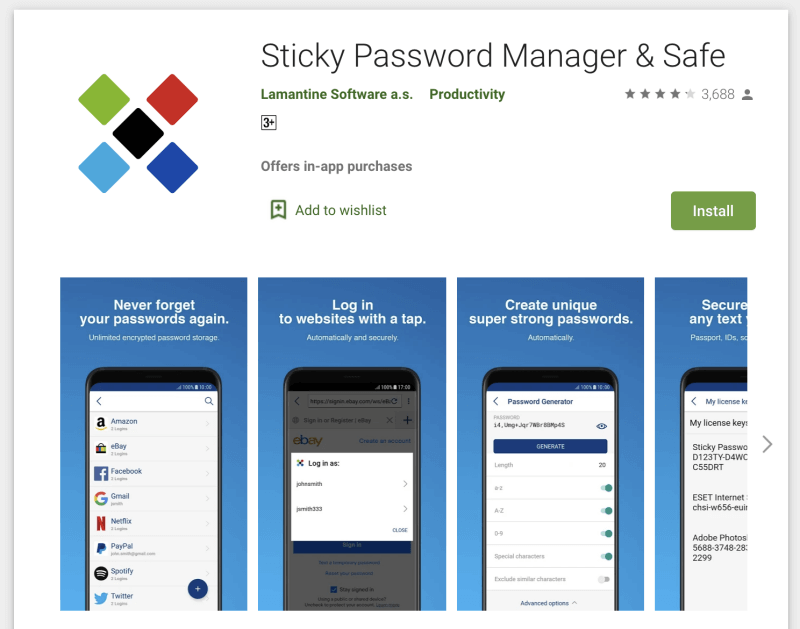
Senha pegajosa oferece alguns recursos para um aplicativo mais acessível. Parece um pouco datado na área de trabalho e a interface da Web faz muito pouco, mas achei a interface móvel uma melhoria. Seu recurso mais exclusivo é relacionado à segurança: você pode opcionalmente sincronizar suas senhas em uma rede local e evitar enviá-las todas para a nuvem.
Se preferir evitar outra assinatura, você pode comprar uma licença vitalícia por US$ 199.99. Leia nosso completo Revisão de senha fixa.
Sticky Password funciona em:
- Área de trabalho: Windows, Mac,
- Celular: Android, iOS, BlackBerry OS10, Amazon Kindle Fire, Nokia X,
- Navegadores: Chrome, Firefox, Safari (no Mac), Internet Explorer, Opera (32 bits).
O serviço de nuvem do Sticky Password é um local seguro para armazenar suas senhas. Mas nem todos se sentem à vontade para armazenar essas informações confidenciais online. Portanto, eles oferecem algo que nenhum outro gerenciador de senhas oferece: sincronizar em sua rede local, ignorando completamente a nuvem. Isso é algo que você precisa configurar quando instalar o Sticky Password pela primeira vez e alterá-lo a qualquer momento por meio das configurações.
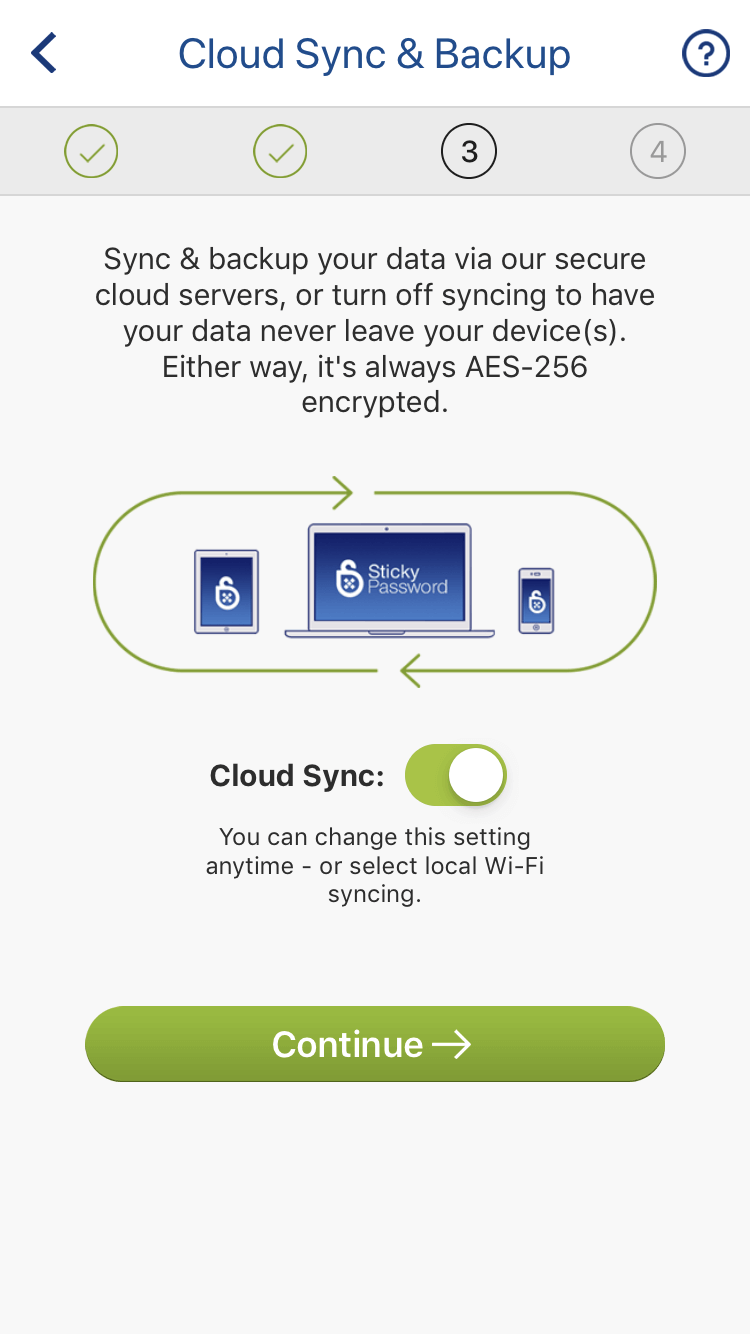
A importação só pode ser feita a partir da área de trabalho e apenas no Windows. No Mac ou celular, você terá que digitar suas senhas manualmente.
Depois de adicionar algumas senhas, o aplicativo usará o preenchimento automático do Android para fazer login automaticamente em sites e aplicativos. Firefox, Chrome e o navegador Sticky incorporado são suportados. Para fazer login em outros aplicativos e navegadores, você precisa copiar e colar seu nome de usuário e senha na área de transferência usando o botão Ação do aplicativo.
Contas da Web e contas de aplicativos podem ser vinculadas, portanto, se você alterar sua senha do Facebook, por exemplo, precisará alterá-la apenas uma vez em Sticky Password. Você pode usar sua impressão digital para desbloquear seu banco de dados.
O gerador de senhas é padronizado para senhas complexas de 20 caracteres, e isso pode ser personalizado no aplicativo móvel.

Você pode armazenar suas informações pessoais e financeiras no aplicativo, e isso pode ser usado ao preencher formulários e fazer pagamentos online.
Você também pode armazenar memorandos seguros para sua referência. Você não consegue anexar ou armazenar arquivos em Sticky Password.
O compartilhamento de senha é gerenciado na área de trabalho. Você pode compartilhar uma senha com várias pessoas e conceder direitos diferentes a cada uma. Com direitos limitados, eles podem fazer login e nada mais. Com direitos totais, eles têm controle total, e até mesmo revogam seu acesso! Você pode ver quais senhas você compartilhou (e foram compartilhadas com você) na Central de Compartilhamento.
4. 1Password
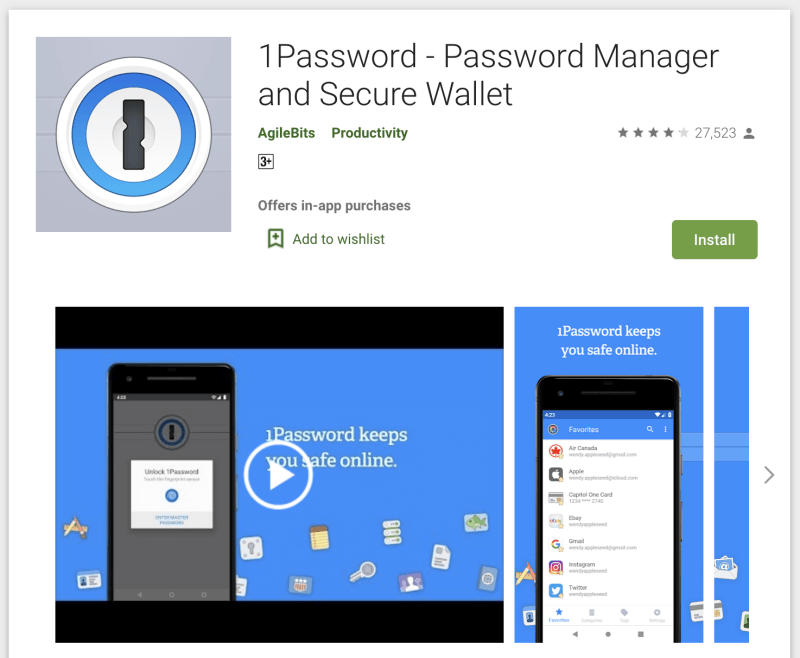
1Password é um gerenciador de senhas líder com seguidores leais. A base de código foi reescrita do zero há alguns anos e ainda carece de alguns recursos que tinha no passado, incluindo o preenchimento de formulários. Um recurso exclusivo do aplicativo é o Modo Viagem, que pode remover informações confidenciais do cofre do seu telefone ao entrar em um novo país. Leia nosso completo 1 Revisão da senha.
1Password funciona em:
- Área de trabalho: Windows, Mac, Linux, Chrome OS,
- Celular: iOS, Android,
- Navegadores: Chrome, Firefox, Internet Explorer, Safari, Edge.
Depois de adicionar algumas senhas, seus detalhes de login serão preenchidos automaticamente usando o Android Autofill. Infelizmente, embora você possa exigir globalmente que uma senha seja digitada antes do preenchimento automático de senhas, não é possível configurar isso apenas para sites confidenciais.
Como outros aplicativos, você pode optar por usar sua impressão digital como alternativa para digitar sua senha ao desbloquear o 1Password.
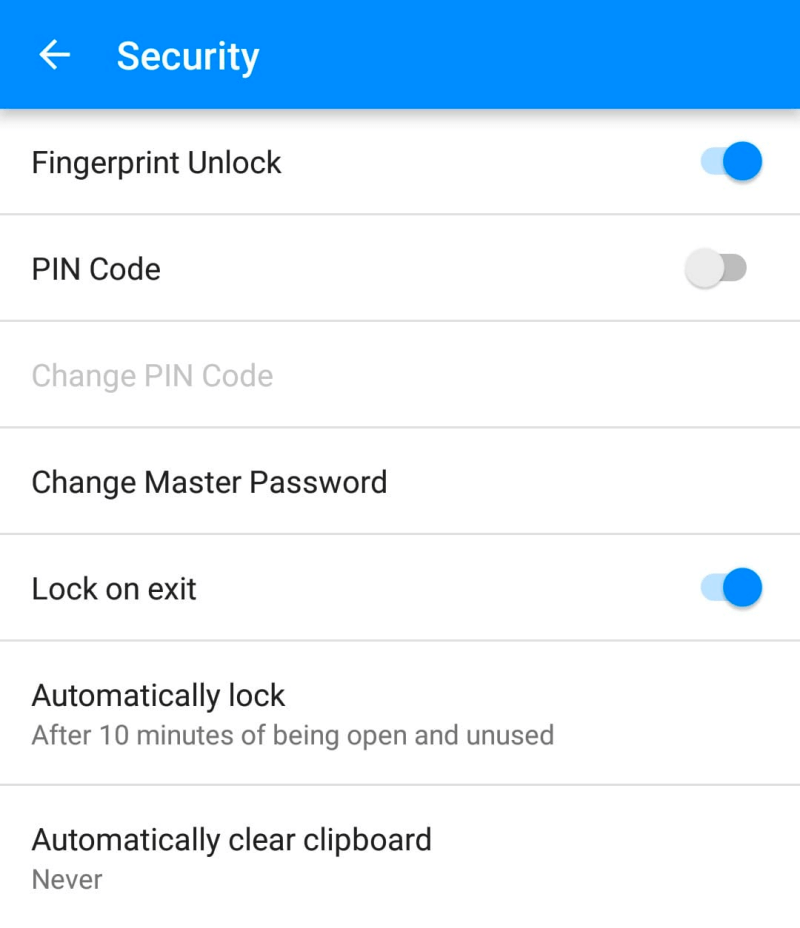
Sempre que você cria uma nova conta, o 1Password pode gerar uma senha forte e exclusiva para você. No Android, isso é feito no aplicativo e não na página da web. Por padrão, ele cria uma senha complexa de 28 caracteres que é impossível de hackear, mas os padrões podem ser alterados.
Ao contrário do LastPass e Dashlane, o compartilhamento de senha só está disponível se você assinar um plano familiar ou empresarial. Para compartilhar o acesso a um site com todos da sua família ou plano de negócios, basta mover o item para o seu cofre compartilhado. Para compartilhar com determinadas pessoas, mas não com todos, crie um novo cofre e gerencie quem tem acesso.
1Password não é apenas para senhas. Você também pode usá-lo para armazenar documentos particulares e outras informações pessoais. Estes podem ser armazenados em diferentes cofres e organizados com tags. Dessa forma, você pode manter todas as suas informações importantes e confidenciais em um só lugar.
Por fim, a Torre de Vigilância do 1Password irá avisá-lo quando um serviço da web que você usa for hackeado e sua senha comprometida. Ele lista vulnerabilidades, logins comprometidos e senhas reutilizadas. No Android, não há uma página separada que lista todas as vulnerabilidades. Em vez disso, os avisos são exibidos quando você visualiza cada senha individualmente.
5. McAfee True Key
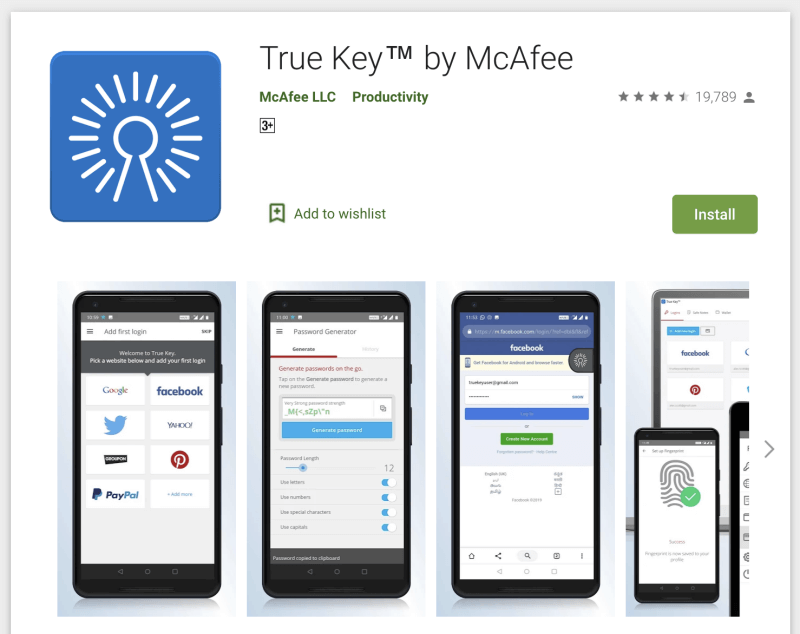
McAfee True Key é amigável e barato. Ele oferece uma interface web e móvel simples e faz o básico bem. Ele permite que os usuários redefinam sua senha mestra se a esquecerem. Os desenvolvedores evitaram adicionar muitos recursos extras. Você não pode usá-lo para compartilhar senhas, alterar senhas com um único clique, preencher formulários da web, armazenar seus documentos ou auditar suas senhas.
Mas se você está procurando um gerenciador de senhas que seja fácil de usar e não o sobrecarregue, este pode ser o ideal para você. Leia nosso completo Revisão do True Key.
True Key funciona em:
- Área de trabalho: Windows, Mac,
- Celular: iOS, Android,
- Navegadores: Chrome, Firefox, Edge.
O McAfee True Key possui uma excelente autenticação multifator. Além de proteger seus detalhes de login com uma senha mestra (da qual a McAfee não mantém registro), o True Key pode confirmar sua identidade usando vários outros fatores antes de conceder acesso:
- Reconhecimento facial,
- Impressão digital,
- Segundo dispositivo,
- Confirmação de e-mail,
- Dispositivo confiável,
- Windows Olá.
Depois de adicionar algumas senhas (você precisa usar o aplicativo de desktop para importar senhas de outros gerenciadores de senhas), o True Key preencherá seu nome de usuário e senha para sites e aplicativos usando o preenchimento automático do Android, embora alguns usuários no relatório do McAfee Community Forum que isso não funciona de forma consistente.
Você pode personalizar cada login para exigir que eu digite minha senha mestra antes de fazer login. Prefiro fazer isso ao fazer login no meu banco. O Instant do aplicativo para desktop Log In opção não está disponível no aplicativo móvel.
Ao criar um novo login, o True Key pode gerar uma senha forte para você.
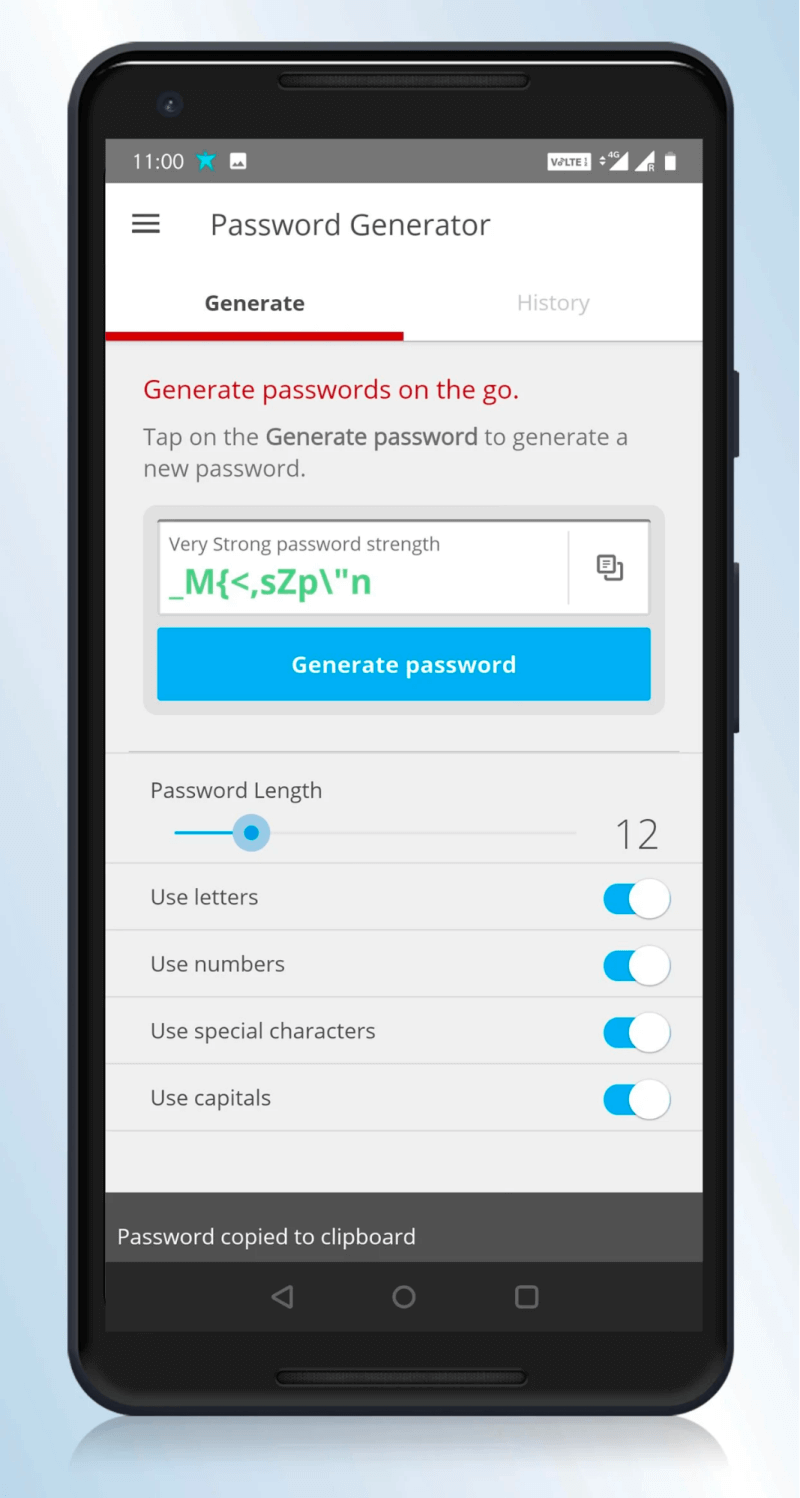
Por fim, você pode usar o aplicativo para armazenar notas básicas e informações financeiras de forma segura. Mas isso é apenas para sua própria referência – o aplicativo não preencherá formulários nem o ajudará com compras on-line, mesmo na área de trabalho. Para simplificar a entrada de dados, você pode escanear seu cartão de crédito com a câmera do seu telefone.
6. Desfoque de Abine
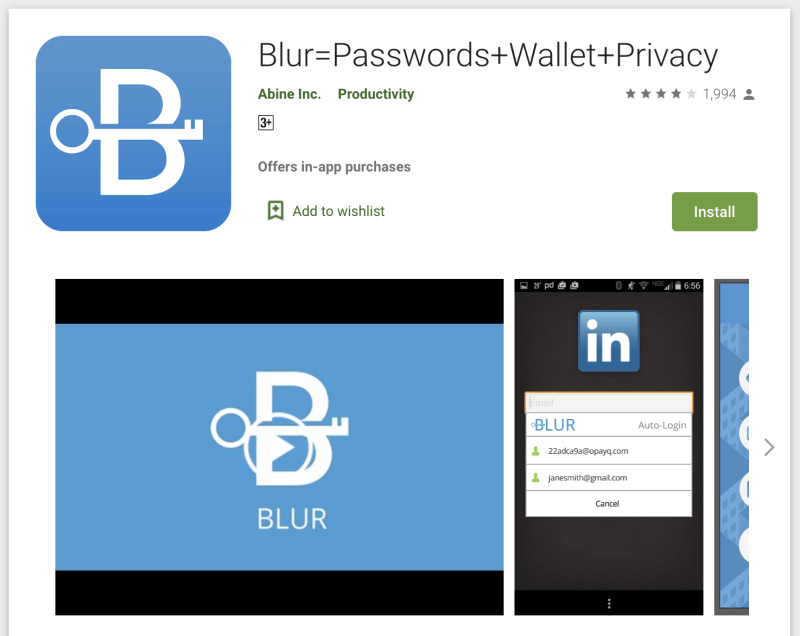
Abine Blur é um serviço de privacidade completo. O aplicativo fornece bloqueio de rastreador de anúncios e pode mascarar suas informações pessoais (endereços de e-mail, números de telefone e cartões de crédito), mas muitos desses recursos não estão disponíveis para todos em todo o mundo. Inclui um gerenciador de senhas que inclui os recursos básicos. Leia nosso completo Desfocar revisão.
O desfoque funciona em:
- Área de trabalho: Windows, Mac,
- Celular: iOS, Android,
- Navegadores: Chrome, Firefox, Internet Explorer, Opera, Safari.
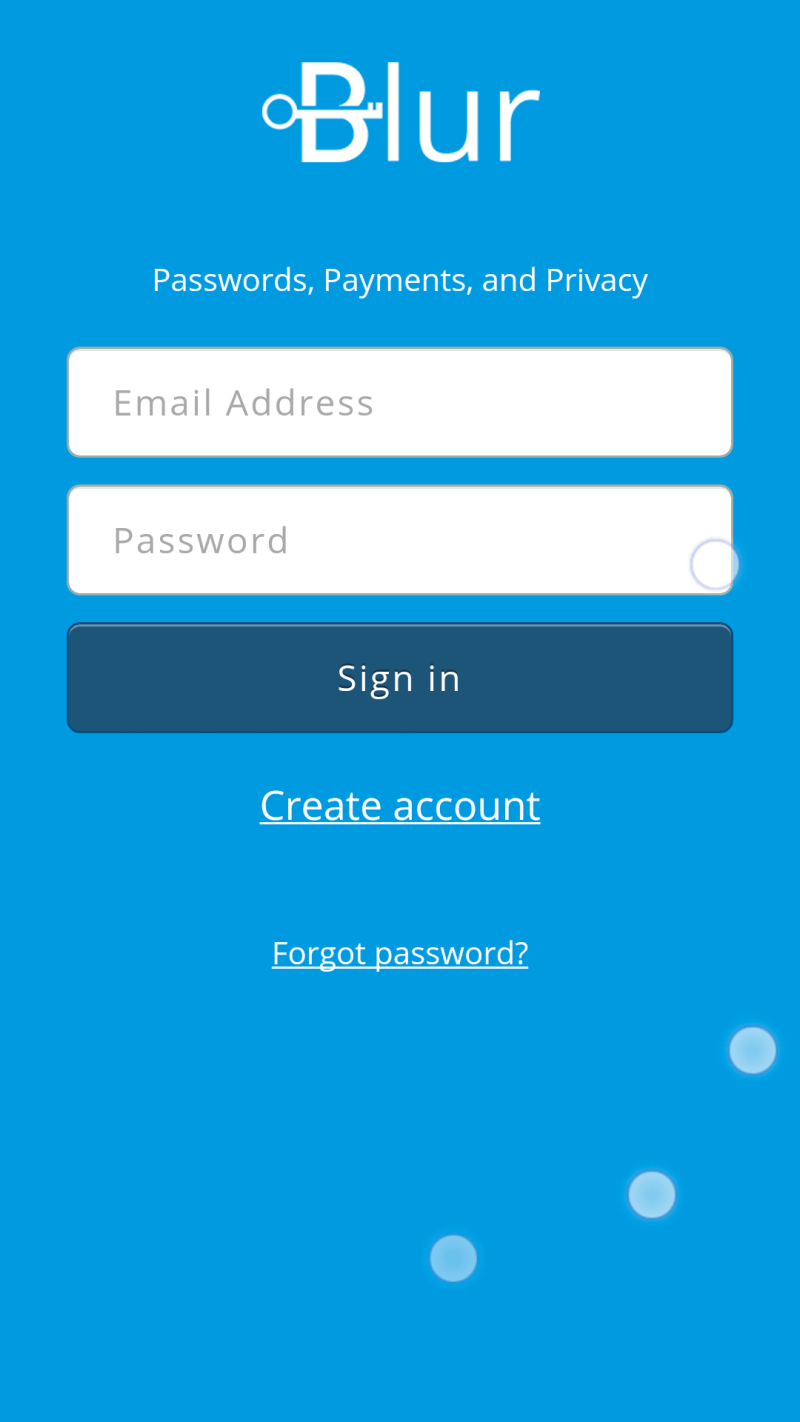
Com o McAfee True Key (e o LastPass no celular), o Blur é um dos únicos gerenciadores de senhas que permitem redefinir sua senha mestra caso você a esqueça. Ele faz isso fornecendo uma senha de backup, mas certifique-se de não perder isso também!
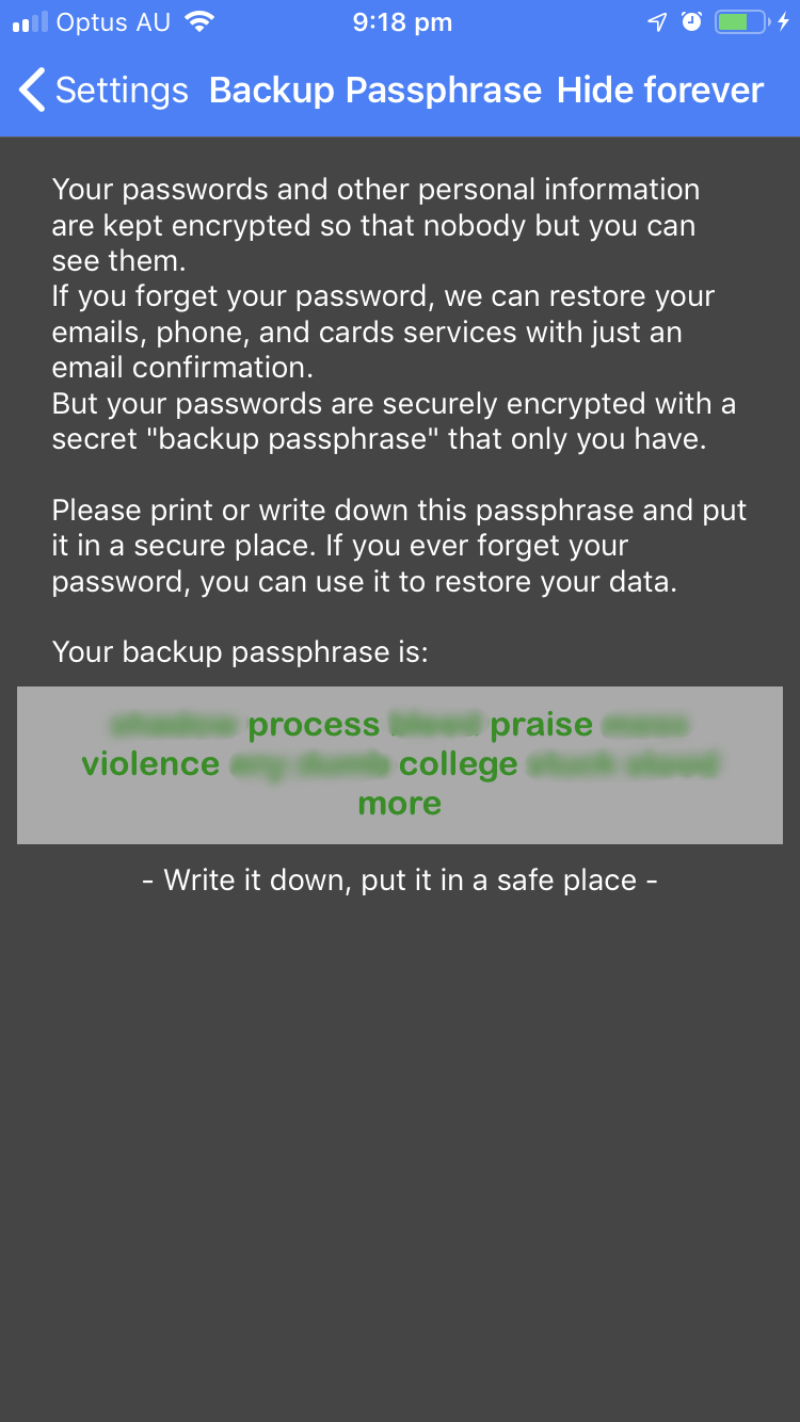
O Blur pode importar suas senhas do navegador da Web ou de outros gerenciadores de senhas, mas apenas no aplicativo para desktop. No Android, você terá que inseri-los manualmente se não estiver usando um aplicativo de desktop também. Uma vez no aplicativo, eles são armazenados como uma longa lista – você não consegue organizá-los usando pastas ou tags.
A partir de então, o Blur usará automaticamente o Android Autofill para inserir seu nome de usuário e senha ao fazer login. Se você tiver várias contas nesse site, poderá escolher a correta na lista.
No entanto, você não pode personalizar esse comportamento exigindo que uma senha seja digitada ao fazer login em determinados sites. Como outros aplicativos móveis, você pode configurar o Blur para usar a biometria do seu telefone ao fazer login no aplicativo em vez de sua senha ou como um segundo fator.
O gerador de senhas do Blur é padronizado para senhas complexas de 12 caracteres, mas isso pode ser personalizado.
A seção AutoPreenchimento permite que você insira suas informações pessoais, endereços e detalhes do cartão de crédito.
Essas informações podem ser preenchidas automaticamente ao fazer compras e criar novas contas se você usar o navegador integrado do Blur. Mas a verdadeira força do Blur são seus recursos de privacidade:
- bloqueio de rastreador de anúncios,
- e-mail mascarado,
- números de telefone mascarados,
- cartões de crédito mascarados.
Prefiro não fornecer meu endereço de e-mail real ao me inscrever em um serviço da Web em que ainda não confio. Não quero que seja usado para ataques de spam ou phishing. Em vez disso, posso fornecer ao site um endereço de e-mail mascarado. Não é meu endereço real, e também não é falso. O Blur gera alternativas reais e encaminha meus e-mails para meu endereço real. Posso usar facilmente um endereço de e-mail diferente para cada site e, se tiver alguma dúvida, cancele apenas esse endereço mascarado. Posso interromper o contato de apenas uma empresa sem afetar mais ninguém. Parece que pode ficar confuso, mas o Blur acompanha tudo para mim.
Você pode fazer o mesmo com números de telefone e cartões de crédito, mas apenas de alguns países. Cartões de crédito mascarados estão disponíveis apenas nos Estados Unidos e números de telefone mascarados de 16 países. Verifique quais serviços estão disponíveis onde você mora antes de tomar uma decisão.
Como escolhemos esses aplicativos Android Password Manager
Disponível em várias plataformas
O melhor gerenciador de senhas do Android também funcionará em outras plataformas. Escolha um que suporte cada sistema operacional e navegador da Web em que você confia. Para a maioria das pessoas, isso será fácil: todos eles suportam Mac, Windows, iOS e Android. A maioria também funciona no Linux e no Chrome OS, e alguns vão além ao oferecer suporte a plataformas móveis menos comuns:
- Windows Phone: LastPass,
- watchOS: LastPass, Dashlane,
- Kindle: Sticky Password, Keeper,
- Blackberry: Senha Fixa, Guardião.
Verifique também os navegadores que eles suportam. Todos eles funcionam com Chrome e Firefox, e a maioria funciona com Safari da Apple e IE e Edge da Microsoft. Alguns navegadores menos comuns são suportados por alguns aplicativos:
- Opera: LastPass, Sticky Password, RoboForm, Blur,
- Maxthon: LastPass.
Funciona bem no Android
O aplicativo Android não deve ser uma reflexão tardia. Deve incluir o maior número possível de recursos oferecidos na versão desktop, ter uma interface otimizada para dispositivos móveis e ser fácil de usar. Além disso, deve incluir a biometria como alternativa à digitação de senhas ou como segundo fator.
Alguns aplicativos Android são surpreendentemente completos, enquanto outros são complementos reduzidos para a experiência completa da área de trabalho. Nenhum gerenciador de senhas móvel inclui uma função de importação, enquanto a maioria dos aplicativos de desktop o fazem. Com algumas exceções, o preenchimento de formulários é ruim em dispositivos móveis e o compartilhamento de senhas nem sempre é incluído.
Recursos de gerenciamento de senha
Os recursos básicos de um gerenciador de senhas são armazenar suas senhas com segurança em todos os seus dispositivos e fazer login em sites automaticamente, além de fornecer senhas fortes e exclusivas ao criar novas contas. Todos os aplicativos móveis incluem esses recursos, mas alguns são melhores que outros. Dois outros recursos importantes são o compartilhamento seguro de senhas e uma auditoria de segurança que avisa quando suas senhas precisam ser alteradas, mas nem todos os aplicativos móveis incluem isso.
Aqui estão os recursos oferecidos por cada aplicativo na área de trabalho:
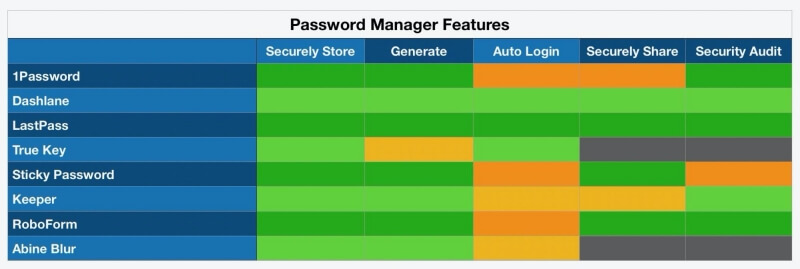
Características adicionais
Não pare em senhas. Use seu aplicativo para armazenar outras formas de informações confidenciais. Como eles se esforçaram para fornecer um contêiner de armazenamento seguro e conveniente que sincronize com todos os seus dispositivos, muitos aplicativos também permitem que você armazene outros tipos de dados. Isso inclui notas, documentos e informações pessoais mais estruturadas. Aqui está o que eles oferecem na área de trabalho:
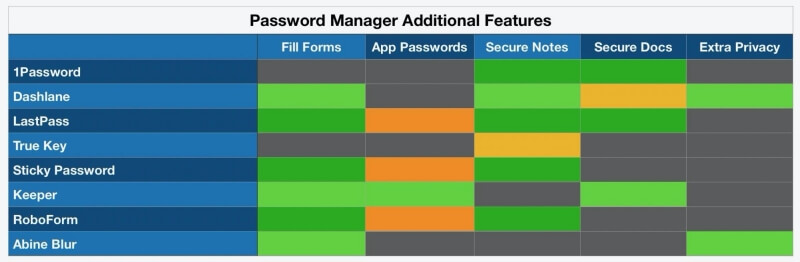
Preços
Assinar um gerenciador de senhas não vai quebrar o banco (eles custam apenas alguns dólares por mês), então o preço provavelmente não será o fator determinante na sua decisão. Se for, o plano gratuito do LastPass oferecerá o melhor valor. Cada serviço exige que você pague anualmente, e aqui estão os custos de cada assinatura:
- Apenas o plano gratuito do LastPass permite armazenar todas as suas senhas em todos os seus dispositivos. Aqueles oferecidos por outros serviços são muito limitados para a maioria dos usuários usarem a longo prazo.
- Somente o Sticky Password permite que você compre o software diretamente – uma licença vitalícia custa US$ 199.99. Isso o torna uma boa escolha para aqueles que desejam evitar mais uma assinatura.
- O Keeper tem um plano acessível e utilizável que custa US $ 29.99, mas não compete totalmente com os outros aplicativos. Por esse motivo, citei o custo de assinatura mais caro para todo o pacote de serviços que eles oferecem.
- Os planos familiares são muito bons. Ao pagar em torno do preço de duas licenças pessoais, você pode cobrir uma família de cinco ou seis pessoas.
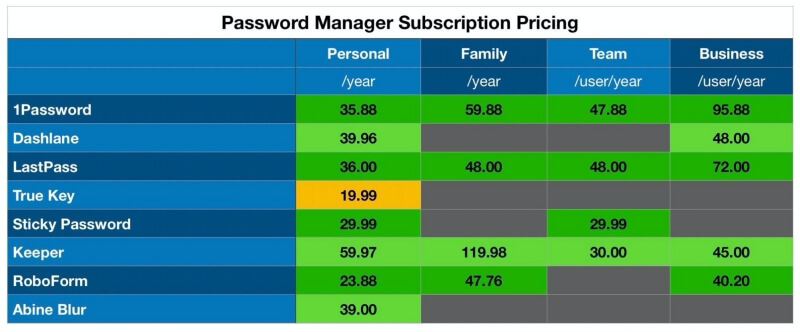
Dicas finais sobre o gerenciamento de senhas do Android
1. Android Oreo (e posterior) permite que gerenciadores de senhas de terceiros preencham automaticamente
Os aplicativos Android podem preencher automaticamente senhas e outras informações desde o Android 8.0 Oreo, quando o Google adicionou o Estrutura de preenchimento automático. Antes disso, os usuários do Android precisavam usar um teclado personalizado para inserir senhas “automaticamente”. A nova estrutura agora permite que os gerenciadores de senhas ofereçam uma excelente experiência em dispositivos móveis.
Você precisará habilitar o recurso em seu dispositivo. Veja como você faz isso com o LastPass, e outros aplicativos são semelhantes:
- Abra o aplicativo LastPass no seu dispositivo Android.
- Toque no botão de menu e toque em Configurações na parte inferior.
- Abra o preenchimento automático e, em seguida, alterne ao lado do preenchimento automático do Android Oreo. Você será solicitado a dar permissão para o preenchimento automático, que você pode aceitar.
- Na próxima tela, clique no botão de opção ao lado de LastPass para habilitar o aplicativo para preenchimento automático.
2. Você precisa se comprometer com um aplicativo
Usar um gerenciador de senhas efetivamente exige que você se comprometa. Você precisa parar de tentar lembrar suas próprias senhas e confiar em seu aplicativo. Escolha um bom e use-o sempre em todos os dispositivos. Enquanto você tentar manter suas senhas na cabeça, nunca confiará totalmente no seu gerenciador de senhas e ficará tentado a criar senhas fracas.
O aplicativo escolhido precisa funcionar em seu telefone Android, mas também em outros computadores e dispositivos. Você precisa saber que estará lá sempre que precisar de uma senha, portanto, o aplicativo também deve funcionar em Mac e Windows e outros sistemas operacionais móveis. Ele também deve ter um aplicativo da Web eficaz, caso você precise de suas senhas ao usar o computador de outra pessoa.
3. O perigo é real
Você usa senhas para manter as pessoas fora. Os hackers querem invadir de qualquer maneira, e se você usa senhas fracas, não demora muito. Quanto mais longa e complexa uma senha, mais tempo leva para quebrar. Portanto, escolha um que não valha o tempo do hacker. Aqui estão algumas dicas para criar uma senha forte:
- Grandes. Quanto mais tempo, melhor. Recomenda-se pelo menos 12 caracteres.
- Complicado. Letras minúsculas, maiúsculas, números e caracteres especiais em uma senha a tornam realmente forte.
- Único. Uma senha exclusiva para cada conta reduz sua vulnerabilidade.
- Atualizado. Senhas que nunca foram alteradas são mais propensas a serem hackeadas.
Essa terceira recomendação é importante, e algumas celebridades aprenderam da maneira mais difícil. As senhas de milhões de pessoas foram comprometidas quando o MySpace foi violado em 2022, incluindo Drake, Katy Perry e Jack Black. Esse problema foi significativamente maior porque eles usaram a mesma senha em outros sites. Isso permitiu que hackers tivessem acesso à conta de Katy Perry no Twitter e vazassem uma faixa inédita e postassem tweets ofensivos.
Os gerenciadores de senhas são um alvo tentador para hackers, e LastPass, Abine e outros já foram violados no passado. Mas tudo o que eles conseguiram foi acesso a dados criptografados. Os cofres de senha dos usuários não puderam ser acessados.
4. Há mais de uma maneira de alguém obter sua senha
Você provavelmente já ouviu como centenas de fotos privadas de celebridades vazaram alguns anos atrás. Você pode se surpreender ao saber que os serviços de nuvem que eles estavam usando não foram invadidos. Em vez disso, as celebridades foram enganadas e entregaram seus detalhes de login voluntariamente.
Este ataque de phishing ocorreu por e-mail. O hacker entrou em contato com cada celebridade que se passava por Apple ou Google e alegou que suas contas haviam sido comprometidas e pediu seus detalhes de login. Os e-mails pareciam genuínos e o golpe funcionou.
Portanto, certifique-se de que sua senha não seja a única coisa necessária para fazer login em suas contas. A autenticação de dois fatores (2FA) é uma proteção para que os hackers não possam acessar sua conta, mesmo que tenham seu nome de usuário e senha. Toda vez que você fizer login, precisará inserir outro fator – normalmente um código enviado ao seu smartphone – antes de concluir o login.
Portanto, esteja ciente do perigo e escolha um gerenciador de senhas que realizará uma auditoria de segurança e avisará se alguma de suas senhas for fraca, reutilizada ou comprometida. Alguns até avisam sempre que um site que você usa é invadido, o que é um momento muito importante para alterar essa senha.
Artigos Mais Recentes